윈도우를 사용하다 보면 프로그램이 느려지거나 실행되지 않는 경우가 있습니다. 특히 다른 백신을 사용 중인데도 Microsoft Defender가 백그라운드에서 계속 작동하면서 성능 저하나 충돌을 일으키는 경우가 많습니다.
대용량 파일을 외장하드나 USB로 복사할 때 속도가 느려지거나, 게임 중 버벅임이 생기는 것도 대부분 실시간 감시 기능 때문입니다. Defender는 기본 백신이지만, 오히려 작업에 방해가 될 수 있습니다.
문제는 윈도우 기본 설정으로는 Defender를 완전히 끌 수 없다는 점입니다. 꺼도 특정 파일 실행 시 다시 자동으로 켜지기 때문이죠. 이럴 때 Defender Control 2.1 버전을 사용하면 복잡한 설정 없이도 디펜더를 완전히 끌 수 있습니다. 아래 파일을 다운로드해 사용법대로 실행하면 언제든 쉽게 켜고 끌 수 있습니다.
Defender Control 2.1 다운로드

Defender Control 2.1 최신버전
기존 낮은 버전은 윈도우11에서 정상 작동하지 않았지만, Defender Control 2.1은 윈도우10과 11 모두에서 완전히 작동합니다.
압축파일 암호 걸려있습니다. 암호는 파일 다운받아 열어보면 password 파일 뒤에 텍스트가 있습니다. 확인하시면 됩니다.
Defender Control은 윈도우가 실시간으로 검색해서 삭제하니 끄고 켜기를 자주 해야 되는 사람이라면 위의 다운로드 압축파일로 보관하는 것이 좋습니다.
압축파일로 보관하면 실시간 감시가 잠시 켜지더라도 압축파일 자체는 윈도우 디펜더가 강제 삭제하지 않습니다.
윈도우 디펜더 끄기 (Defender Control 실행 전 필수)
Defender Control 2.1을 실행하기 전에 윈도우 기본 디펜더 기능을 수동으로 꺼야 정상 작동합니다.
- 시작 버튼 클릭 → 설정으로 이동
- 업데이트 및 보안 선택
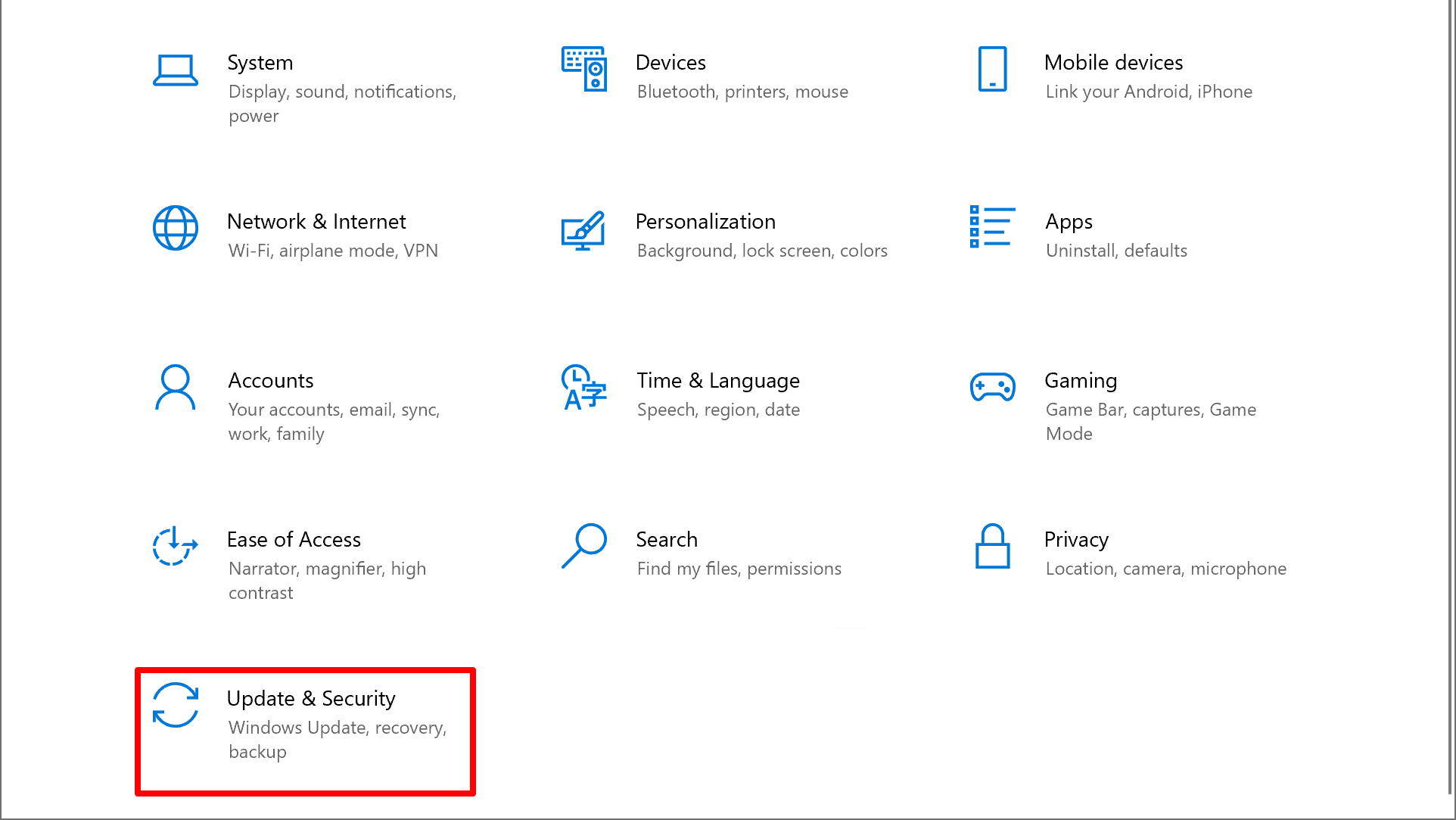
- 왼쪽 메뉴에서 Windows 보안 클릭
- 오른쪽에서 Windows 보안 열기 클릭
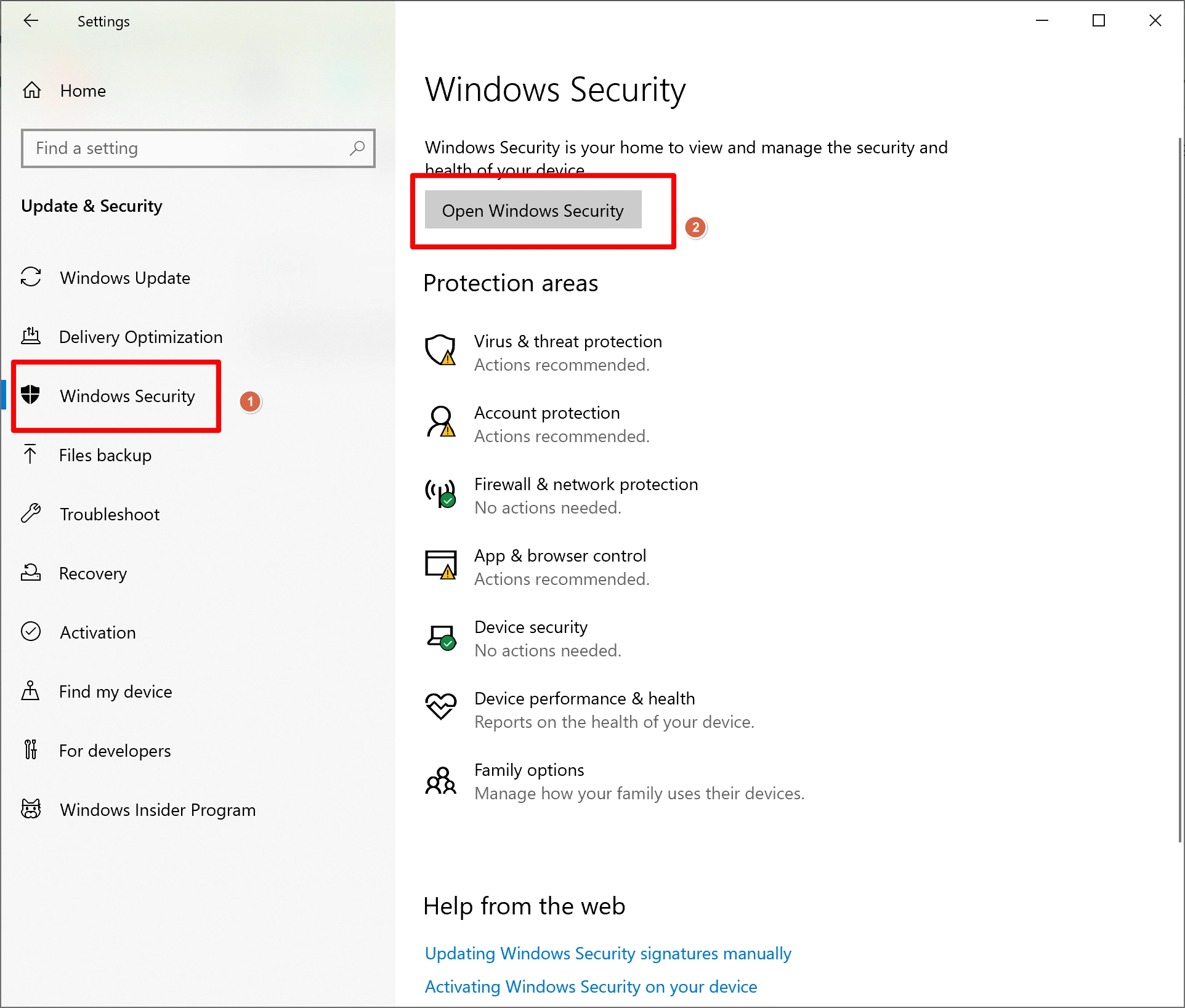
- 바이러스 및 위협 방지 → 설정 관리 클릭
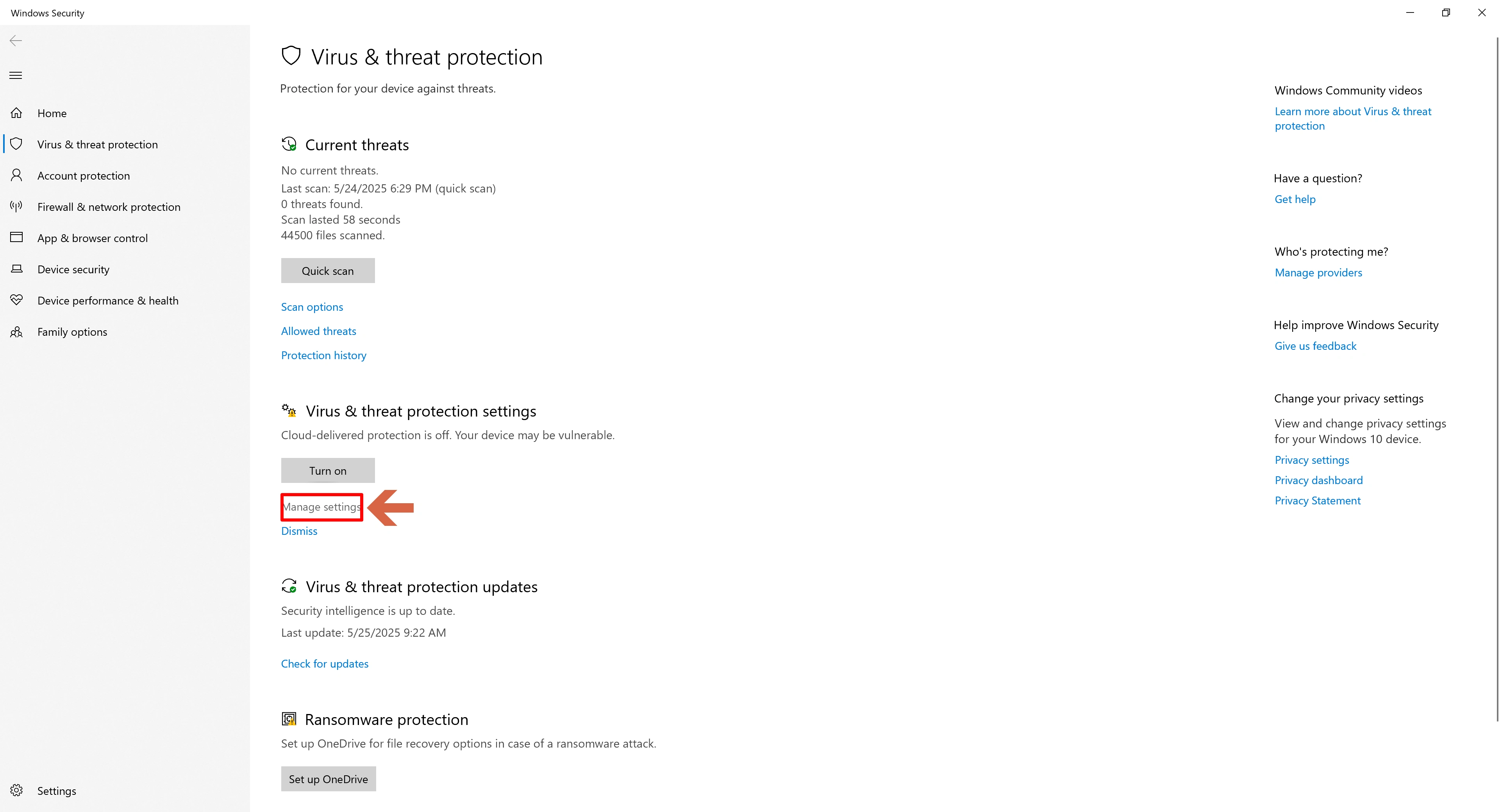
- 아래 항목들을 모두 끔(Off)으로 변경
- 실시간 보호
- 클라우드 제공 보호
- 샘플 자동 제출
- 조작 방지
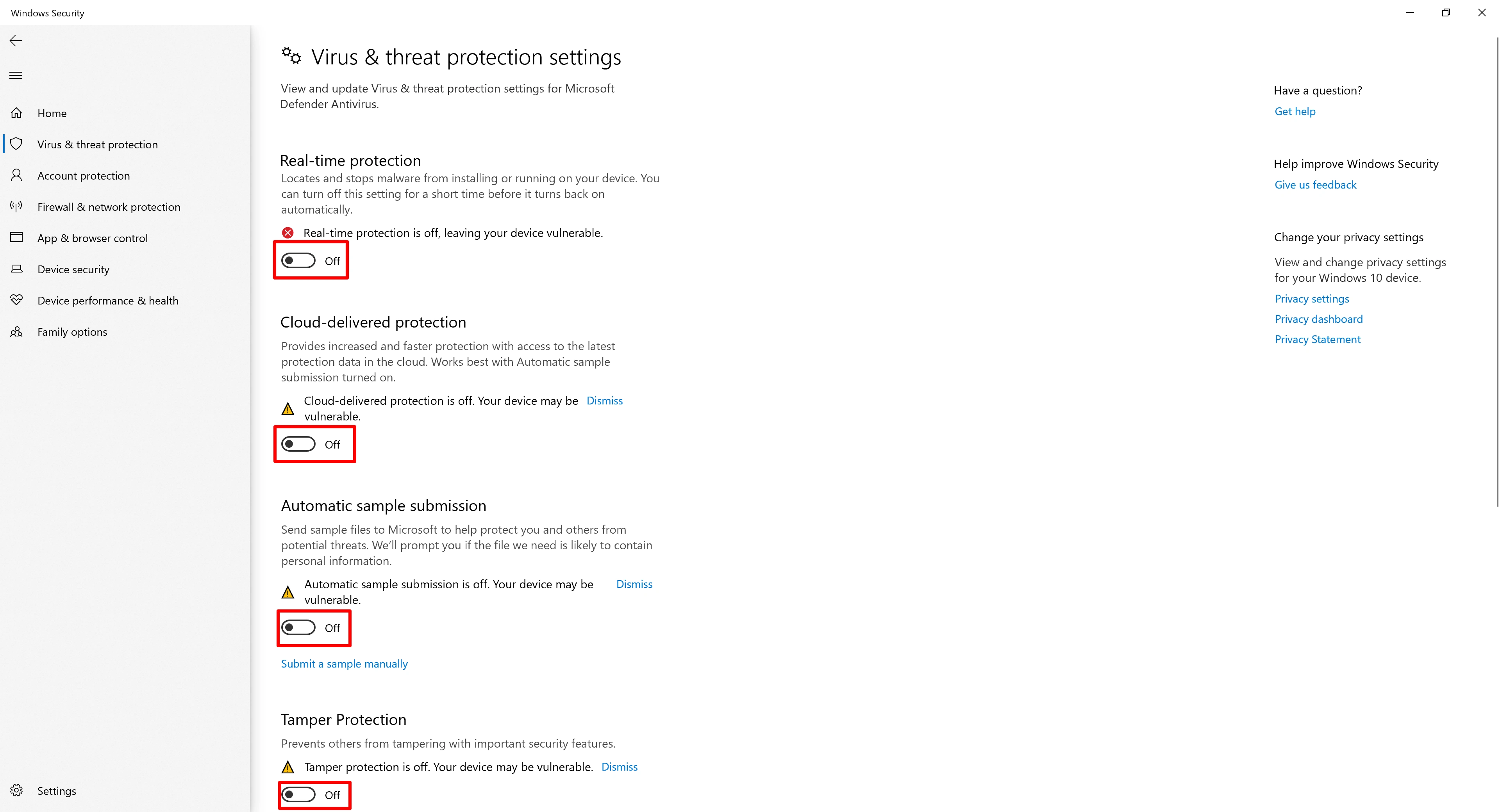
✅ 위 설정을 모두 끈 뒤 Defender Control을 실행하면 디펜더를 완전히 차단할 수 있습니다.
Defender Control 2.1 실행 방법
위의 방법으로 윈도우 디펜더 실시간 감지 기능을 모두 끄고 다운로드한 Defender Control v2.1 압축 파일을 해제하세요.
폴더 안에 있는 dControl.exe 파일을 더블클릭해서 실행하면 됩니다.
설치는 필요 없고, 포터블 방식(무설치 실행)입니다.
실행을 하게 되면 붉은 색 윈도우 경고화면이 나옵니다. 당황하지 않아도 됩니다.
Defender Control은 실제로 바이러스가 아니지만, 윈도우 보안 시스템에서는 잠재적 위협으로 간주합니다. 그 이유는 아래와 같습니다.
- Defender Control은 윈도우 시스템 보안 기능(Defender)을 직접 비활성화합니다.
- 마이크로소프트 입장에서는 보안 위협으로 오용될 수 있는 행위로 보기 때문에, 자동으로 경고 처리합니다.
Defender Control은 오랜 기간 사용된 도구이며, 전문 포럼과 보안 커뮤니티에서도 신뢰성 있는 유틸리티로 평가받고 있습니다.
More info를 선택하면 추가 항목이 나오는데 run anyway를 선택하면 Defender Control 2.1 버전이 정상 실행됩니다.
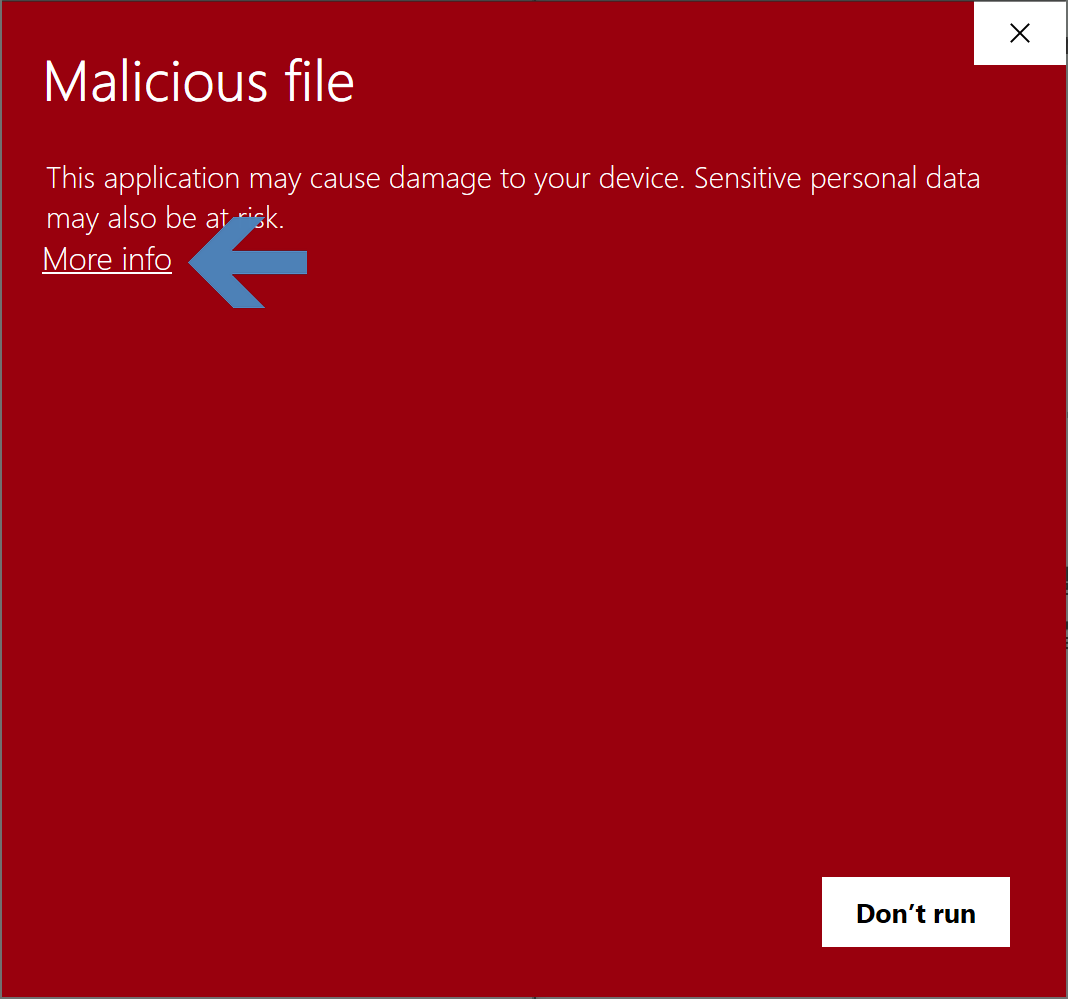
run anyway 클릭합니다.
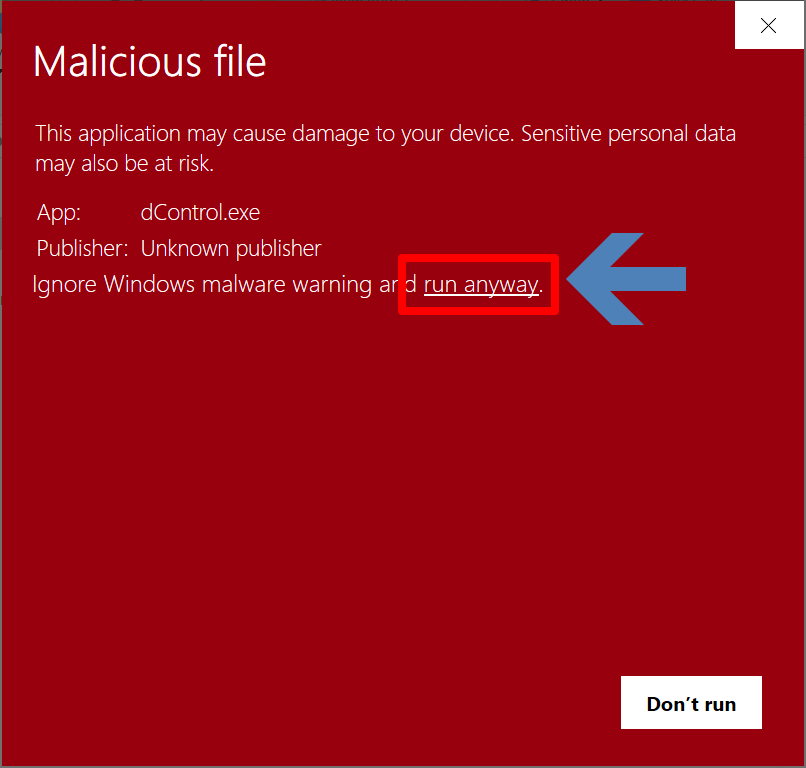
Defender Control 2.1 on/off 작동
프로그램 메뉴에서 disable windows defender를 누르면 디펜더가 강제로 꺼지고, enable을 누르면 다시 켜집니다.
🟢 초록색: Defender가 실행 중인 상태입니다.
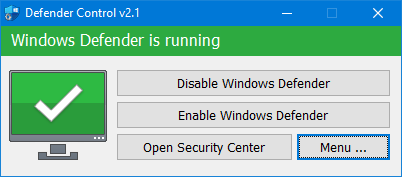
🔴 빨간색: Defender가 완전히 꺼진 상태입니다.
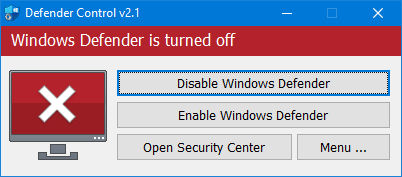
🟠 주황색: 실시간 보호만 꺼졌거나, Defender가 실행되지 못하는 상태입니다.
Defender Control 2.1이 정상적으로 작동하면 디펜더 설정에서 ‘조직에서 관리’ 중이라는 문구가 뜨고, 실시간 감시를 켜고 끄는 버튼이 사라지게 됩니다.
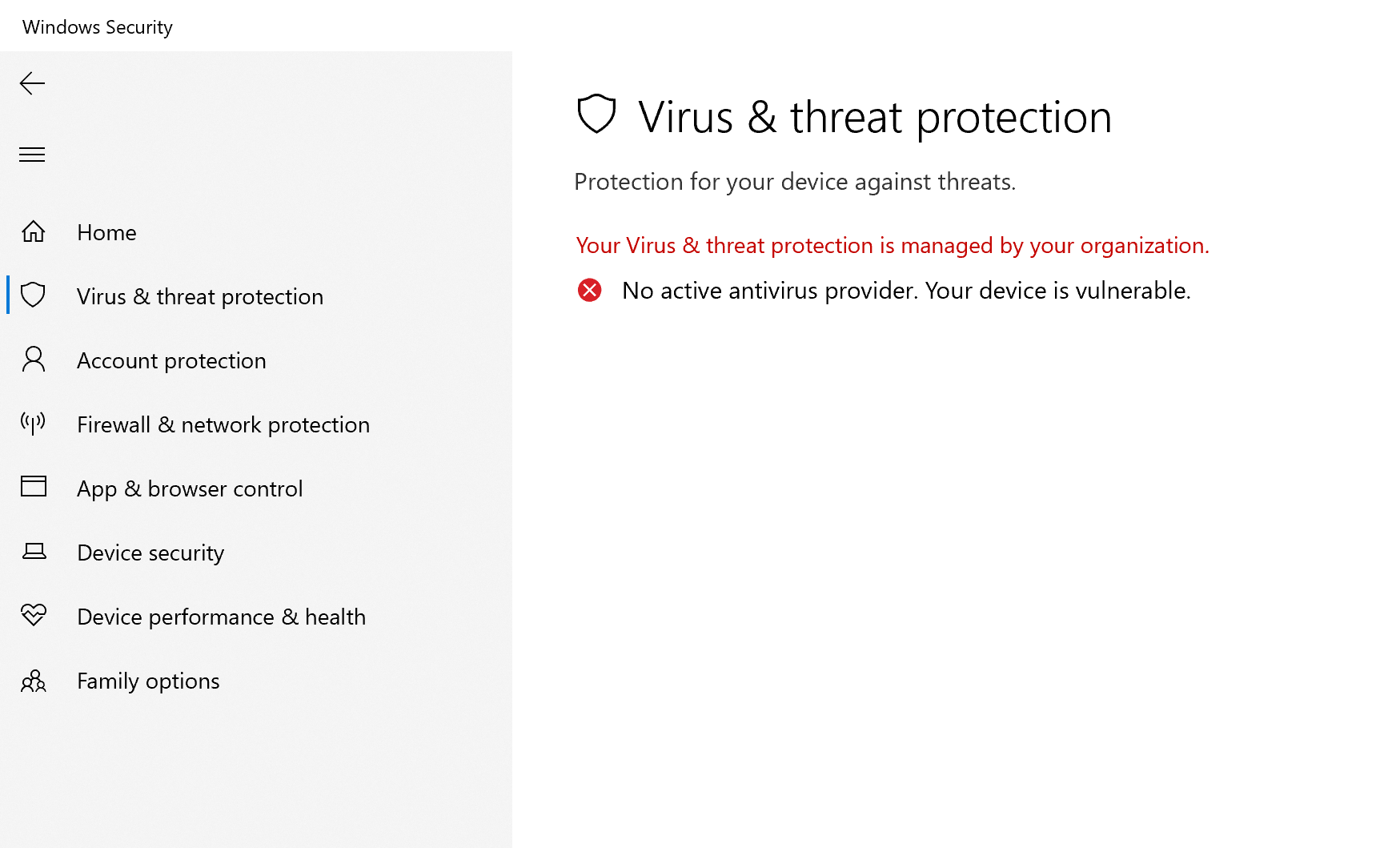
복잡한 설정 없이 디펜더를 완전히 끄고 싶다면 Defender Control이 가장 확실한 방법입니다. 경고가 뜨더라도 정상 작동이니 안심하고 사용하시면 됩니다.